Narzędzia użytkownika
Narzędzia witryny
Jesteś tutaj: PQStat - Baza Wiedzy » PQStat - Statystyka » Obsługa programu » Praca z arkuszami danych » Właściwości zmiennej
Pasek boczny
statpqpl:usepl:arkpl:formcellpl
Spis treści
Właściwości zmiennej
Dla każdej kolumny arkusza możemy ustawić jej właściwości takie jak kody, etykiety i format. Ustawienie właściwości zmiennej jest możliwe po
- wybraniu
Właściwości zmiennej→Kody/Etykiety/Formatz menu kontekstowego na numerze znajdującym się powyżej nagłówka kolumny, - po podwójnym kliknięciu na numerze znajdującym się powyżej nagłówka kolumny - o ile tak zaznaczono w ustawieniach programu (odpowiednia akcja podwójnego kliknięcia).
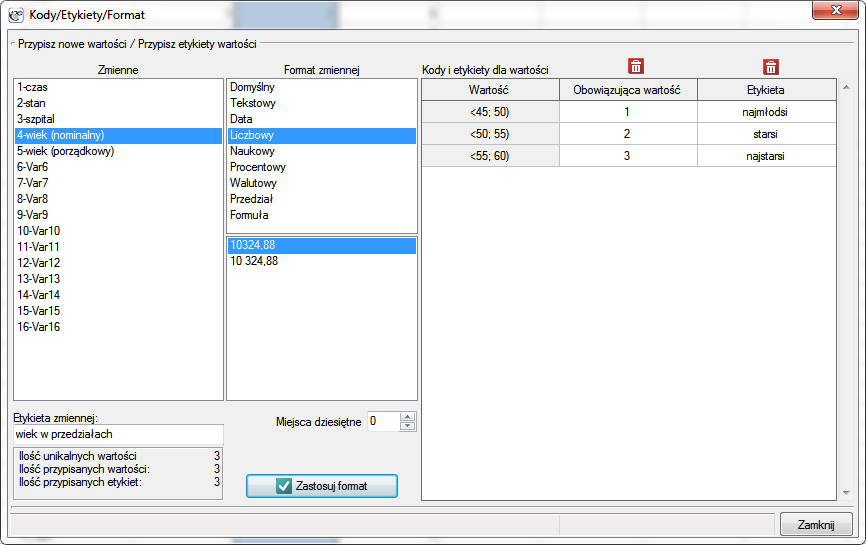 Kody i etykiety dla wartości – są możliwe do przypisania dla każdej wartości, która występuje w danej kolumnie.
Kody i etykiety dla wartości – są możliwe do przypisania dla każdej wartości, która występuje w danej kolumnie.
- Obowiązująca wartość - Wypełniając kody ustawiamy wartości jakie mają obowiązywać w danej kolumnie. W rezultacie wartości pobierane do obliczeń zostaną zmienione (w tle) na odpowiednio przypisane kody (obowiązujące wartości).
- Etykieta - Wartości jakie wpisane zostaną w polu Etykieta wykorzystywane są w raportach i na wykresach dla ustalonego przez użytkownika opisu wyników.
Etykieta zmiennej - jest przypisywana do nagłówka danej kolumny. Zwykle jest to krótki opis zawartości zmiennej. Ustawiona etykieta zmiennej wykorzystywana jest zamiast nagłówka kolumny (nazwy zmiennej) w raportach i na wykresach dla czytelniejszego opisu wyników. Wykorzystanie etykiety zmiennej jest opcjonalne i zależy od ustawień programu.
Format komórek
Każda komórka arkusza (również nagłówek kolumny) może zawierać najwyżej 40 znaków. Dozwolone są również teksty zawierające znaki narodowe. Wprowadzone wartości mogą być sformatowane jako:
- domyślne - format domyślny jest formatem, w którym program automatycznie rozpoznaje zawartość komórki w zakresie - dane liczbowe, dane tekstowe;
- tekstowe - w formacie tekstowym dane interpretowane są jako tekst (wyrównanie do lewej krawędzi komórki);
- data - w formacie daty dane liczbowe interpretowane są jako kolejne wartości daty, i tak wartość 1 oznacza 1899.12.31, wartość 2 oznacza 1900.01.01 itd. W zależności od wybranego formatu daty można również wprowadzać dane tekstowo w wybranym formacie, są to:
2010.12.31
31.12.2010
12.31.2010
2010/12/31
31/12/2010
12/31/2010
2010-12-31
31-12-2010
12-31-2010
Poniedziałek…
Styczeń…
W przypadku formatu Poniedziałek… wartość 1 oznacza poniedziałek, …, 7 - niedziela, w przypadku formatu Styczeń…, wartość 1 oznacza styczeń, …, 12 - grudzień.
- czas - w formacie czasu dane liczbowe interpretowanie są jako kolejne wartości czasu, część ułamkowa liczby oznacza ilość milisekund od północy podzielonych przez całkowitą ilość milisekund dnia (86400000), i tak wartość 0,000694444 oznacza 00:01:00, wartość 0,041666667 oznacza 01:00:00, wartość 0,999988426 oznacza 23:59:59. W zależności od wybranego formatu czasu można również wprowadzać dane tekstowo w wybranym formacie, są to:
18:31:58
18:31
12/31/2010 18:31
12/31/2010 18:31:58
- liczbowe - liczby rzeczywiste w tym formacie występują w postaci rozwinięcia dziesiętnego, przy czym znak oddzielający część całkowitą i ułamkową to przecinek lub kropka (w zależności od ustawień wybranych w oknie ''Ustawienia'' w polu
Separator dziesiętny), możliwe jest ustawienie liczb miejsc dziesiętnych oraz separatora części tysięcznych; - naukowe - czyli przy użyciu
 , gdzie podstawa, to mantysa
, gdzie podstawa, to mantysa  , a wykładnik
, a wykładnik  jest liczbą całkowitą; tak jak w formacie liczbowym możliwe jest ustawienie liczby miejsc dziesiętnych;
jest liczbą całkowitą; tak jak w formacie liczbowym możliwe jest ustawienie liczby miejsc dziesiętnych; - procentowe - zmieniające liczbę na procent poprzez pomnożenie przez 100 i wyświetlenie z symbolem %; tak jak w formacie liczbowym możliwe jest ustawienie liczby miejsc dziesiętnych;
- walutowe - wykorzystywane są dla wartości pieniężnych - pozwala to na dodanie symbolu waluty; tak jak w formacie liczbowym możliwe jest ustawienie liczby miejsc dziesiętnych;
- przedział - zapisany za pomocą górnej i dolnej granicy; tak jak w formacie liczbowym możliwe jest ustawienie liczby miejsc dziesiętnych;
- formuła - wartości wyliczone zgodnie z przypisaną do kolumny formułą; wartość jest automatycznie przeliczana gdy zmieniona zostanie którakolwiek z danych wejściowych.
Po otwarciu nowego arkusza dla każdej komórki ustawiony jest standardowo format domyślny.
Cały wiersz nagłówkowy ma na stałe ustawiony format tekstowy. Dla pozostałej części arkusza istnieje możliwość ustawienia przez użytkownika zdefiniowanych formatów. Formatowaniu nie podlega pojedyncza komórka, ale cała kolumna (za wyjątkiem jej nagłówka).
W arkuszu można określić szerokość kolumny przy użyciu myszy. W tym celu należy przy pomocy wskaźnika myszy przeciągnąć linię dzielącą kolumny, zwężając lub rozszerzając kolumnę znajdującą się po lewej stronie wybranej linii.
Dodatkowo w każdej komórce arkusza można ustalić inny kolor tła (po uprzednim zaznaczeniu zmienianego obszaru). Służy do tego:
- menu Edycja→Kolor wypełnienia… 
- polecenie Kolor komórki w menu kontekstowym komórki.
statpqpl/usepl/arkpl/formcellpl.txt · ostatnio zmienione: 2015/11/17 12:48 przez admin
Narzędzia strony
Wszystkie treści w tym wiki, którym nie przyporządkowano licencji, podlegają licencji: CC Attribution-Noncommercial-Share Alike 4.0 International

